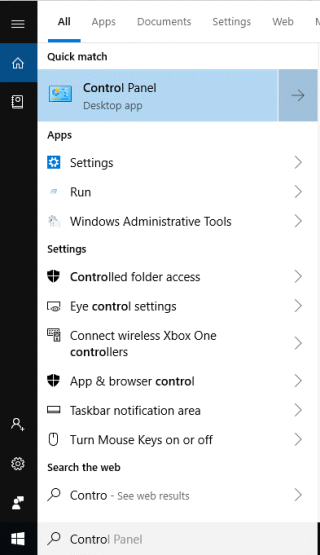Een hoofddocumentbestand of bronbestand dat wordt gebruikt om in het Flash-ontwerpprogramma te werken, wordt Flash-bestanden genoemd. Flash-films worden gemaakt in .SWF-bestanden. Flash heeft van internet een interactieve plek gemaakt. Het zijn animaties die zijn ingebed in een website, die alleen kunnen worden bekeken als u de Adobe Flash Player-plug-in in uw browser heeft. Het maakt niet uit of HTML 5 miljoenen harten heeft veroverd, maar Flash houdt nog steeds stand als we het hebben over rijke animaties en geavanceerde interactieve games.
Een van de beroemde sociale mediaplatforms, Facebook heeft nog steeds coole flashgames. De lijst eindigt hier niet. En als je ze kunt downloaden en bewaren, is dat onder andere een van de beste voordelen. Eenmaal gedownload, kun je ze offline spelen, wanneer je maar wilt. U kunt ze ook naar elk formaat converteren, op uw smartphone bewaren of gebruiken in PowerPoint-presentaties.
De Flash-animatiebestanden worden als Small Web Format-bestanden in webpagina's ingesloten. Het downloaden ervan zonder externe hulp kan een zware taak zijn. Maar maak je geen zorgen, we zullen je begeleiden bij het downloaden van flash-bestanden op je Internet Explorer, Chrome, Firefox.
Stappen om Flash-bestanden te downloaden met Internet Explorer
In oudere versies was het verkrijgen van SWF-bestanden eenvoudig, maar sinds Windows 7 moet u een langere route nemen. We hebben echter een stapsgewijze handleiding genoemd om u te helpen de SWF-bestanden in de cache te krijgen
Stap 1: Ga naar uw Windows-computer en log in met het beheerdersaccount.
Stap 2: Start Internet Explorer en ga naar de video die u wilt downloaden.
Stap 3: Typ en start nu het Configuratiescherm vanuit de zoekbalk op het bureaublad.

Stap 4: Ga naar Mapopties / Opties voor bestandsverkenner in het Configuratiescherm. Klik op het tabblad Bekijken .


Stap 5: Zoek nu Verborgen bestanden en mappen weergeven en plaats een vinkje ernaast om het in te schakelen.

Stap 6: Schakel ook " Verberg extensies voor bekende bestandstypen" en " Beveiligde besturingssysteembestanden verbergen " uit
Stap 7: Volg nu dit pad:
- C:\Users\Gebruikersnaam\AppData\Local\Microsoft\Windows\INetCache
Bijvoorbeeld :-
C:\Users\srishti.sisodia.TWEAKORG\AppData\Local\Microsoft\Windows\INetCache

Als alternatief kunt u Internet Explorer te openen en naar Instellingen-> Internet Opties> Locate Browser Geschiedenis-> Instellingen. Klik in de instellingen voor websitegegevens op het tabblad Tijdelijke internetbestanden op 'Bestanden weergeven' om de INetCache-map te krijgen.

Stap 8: Open deze mappen en zoek het SWF-bestand. U kunt ook dezelfde bestanden typen en zoeken.
Stap 9: Kopieer het SWF-bestand naar een van de gewenste mappen.
Lees ook:-
Top 7 alternatieven voor Tor Browser-Browse Anoniem Kunt u de TOR-browser niet gebruiken? Top 7 browsers die je kunt gebruiken in plaats van TOR om anoniem te browsen. Lees verder...
Stappen om Flash-bestanden te downloaden met Chrome
U moet de Chrome-browserinstellingen gebruiken om het SWF-bestand te krijgen. Laten we beginnen!
Stap 1: Ga naar de flash-video in Chrome. Laat het volledig laden.

Stap 2: Klik met de rechtermuisknop op de webpagina en selecteer Inspecteren in het contextmenu.

Stap 3: U krijgt Developer Tools in een klein venster op hetzelfde scherm, ofwel aan de onderkant of aan de rechterkant van het browservenster.

Stap 4: Zoek het SWF-bestand uit de codes. U kunt de selectieoptie gebruiken (druk op Ctrl + Shift + C om deze in te schakelen), beweeg de muisaanwijzer over de video om de code te vinden, als er meer dan één video op de pagina staat.
Stap 5: Klik op Flash-video en de code wordt blauw gemarkeerd. Het pad wordt ook automatisch geselecteerd in de code.

Stap 6: Kies de URL en plak deze in de adresbalk van uw Chrome-browser en open deze vervolgens opnieuw.
Stap 7: Het wordt opgeslagen in de map Downloads van uw computer. U kunt de video op uw computer opslaan waar u maar wilt.
Lees ook:-
JavaScript inschakelen in webbrowsers Veel internetwebsites bevatten JavaScript om specifieke functies op de webpagina functioneel te maken. Als JavaScript is uitgeschakeld...
Stappen om Flash-bestanden te downloaden via Firefox
Stap 1: Open de webpagina met het SWF-bestand erin ingesloten.
Stap 2: Klik met de rechtermuisknop op de webpagina om Pagina-info bekijken te krijgen.

Stap 3: Kies het tabblad Media en blader door de items om het SWF-bestand te vinden.
Stap 4: Klik op het SWF-bestand om het te selecteren en klik op de knop Opslaan als om het op de gewenste locatie op te slaan.

Op deze manier kunt u dus de gedownloade Flash-bestanden ophalen en afspelen in Media Player Classic. Je kunt het ook slepen en neerzetten en het in je browser afspelen. Als je vanaf nu een van de geanimeerde video's of games tegenkomt, kun je ze downloaden en offline bewaren.
Vind je het artikel leuk? Deel uw mening hieronder in het opmerkingengedeelte.